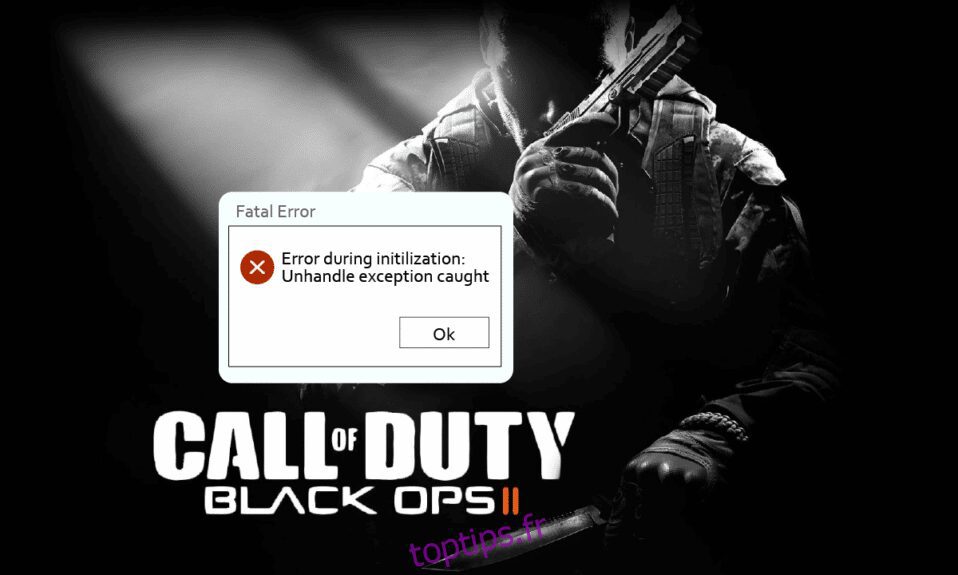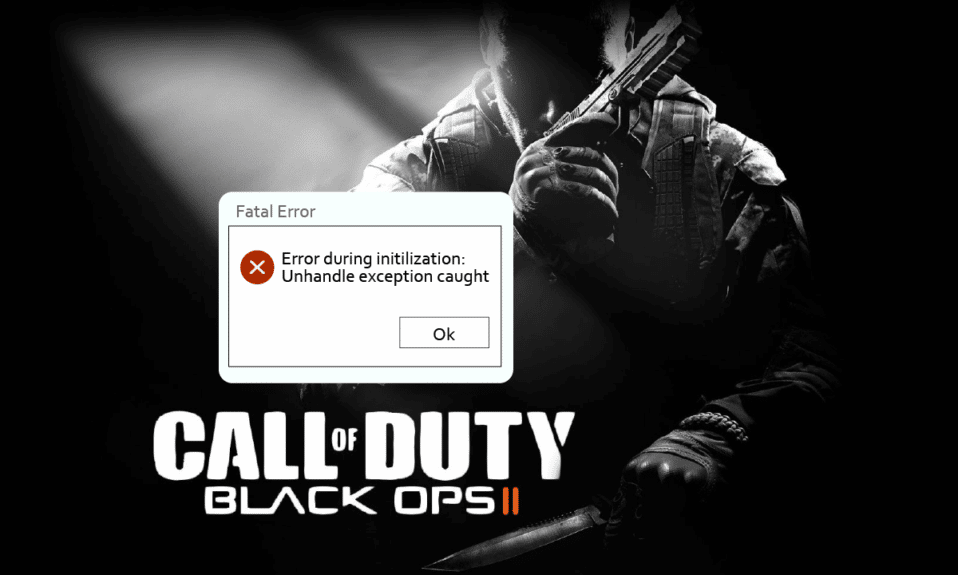
Certains jeux sont toujours appréciés des utilisateurs, dont Call of Duty : Black Ops II. C’est un jeu payant et disponible sur l’application Steam. Cependant, il y a un problème qui perturbe le streaming, à savoir l’exception non gérée CoD Black Ops 2 capturée. Le problème peut apparaître immédiatement et perturberait votre expérience de jeu. Par conséquent, dans cet article, nous découvrirons les méthodes pour l’éradiquer. Lisez l’article jusqu’à la fin pour connaître les méthodes de résolution de l’exception non gérée de Black Ops 2 qui a détecté le problème de Windows 10.

Table des matières
Comment réparer l’erreur d’exception non gérée de CoD Black Ops 2 dans Windows 10
Les causes pour lesquelles le problème d’exception non géré peut survenir sur le jeu Black Ops II sur l’application Steam sont répertoriées dans cette section.
Installation incorrecte des fichiers de la bibliothèque – Les fichiers de la bibliothèque associés au jeu Black Ops II, tels que Visual C et DirectX, peuvent ne pas avoir été installés sur le PC.
Mise à jour Windows incompatible – La plupart des problèmes liés à l’utilisation de l’ancien jeu sont dus aux nouvelles mises à jour de Windows 10. Des problèmes d’incompatibilité entre le système d’exploitation et le jeu Black Ops II peuvent être à l’origine de ce problème.
Méthode 1 : Modifier les paramètres de compatibilité
La première option à utiliser pour résoudre le problème d’exception non gérée de Black Ops 2 consiste à exécuter le jeu dans une version Windows compatible. Suivez les étapes ci-dessous pour exécuter le jeu en mode de compatibilité sur votre PC.
1. Appuyez sur la touche Windows, tapez steam et cliquez sur l’option Ouvrir l’emplacement du fichier.

2. Cliquez avec le bouton droit sur le fichier de l’application à l’emplacement de l’Explorateur Windows et cliquez sur l’option Propriétés dans la liste affichée.

3. Accédez à l’onglet Compatibilité de la fenêtre Propriétés, cochez la case Exécuter ce programme en mode de compatibilité pour et sélectionnez la version de Windows 8 dans le menu déroulant.

4. Cliquez sur les boutons Appliquer puis sur OK pour lancer le jeu Call of Duty : Black Ops II en mode Compatibilité.

Méthode 2 : exécuter les bibliothèques Visual C et les versions DirectX appropriées
Une installation incorrecte des bibliothèques Visual C et des versions DirectX peut entraîner le problème d’exception non gérée de Black Ops 2 sur l’application Steam. Vous devez exécuter manuellement les fichiers de bibliothèque enregistrés localement sur votre PC pour résoudre ce problème.
1. Ouvrez l’application Steam à partir de la barre de recherche Windows.

2. Accédez à l’onglet BIBLIOTHÈQUE sur la page d’accueil de l’application Steam, cliquez avec le bouton droit sur le fichier du jeu Call of Duty : Black Ops II, puis cliquez sur l’option Propriétés… dans le menu affiché.

3. Cliquez sur l’onglet FICHIERS LOCAUX dans le volet gauche de la fenêtre suivante et cliquez sur le bouton Parcourir….

4. Double-cliquez sur le dossier redist à l’emplacement ouvert dans l’Explorateur Windows pour ouvrir le dossier redist.
Remarque : le chemin d’accès serait Ce PC > Disque local (C 🙂 > Program Files (x86) > Steam > steamapps > common > Call of Duty Black Ops II.

5A. Double-cliquez sur le fichier vcredist_x86.exe pour exécuter les bibliothèques Visual C appropriées du jeu et suivez les instructions à l’écran.

5B. Double-cliquez sur le fichier dxsetup.exe pour exécuter les versions DirectX appropriées du jeu et suivez les instructions à l’écran.

Méthode 3 : Re-télécharger les fichiers exécutables
Une installation incorrecte des fichiers du jeu peut entraîner le problème d’exception non gérée de Black Ops 2 sur l’application Steam. Pour résoudre ce problème, vous pouvez essayer de supprimer tous les fichiers exécutables enregistrés localement sur votre PC, puis de les télécharger à nouveau à l’aide de l’application Steam.
1. Lancez l’application Steam.

2. Accédez à l’onglet BIBLIOTHÈQUE, cliquez avec le bouton droit sur le jeu Call of Duty : Black Ops II, puis cliquez sur l’option Propriétés… dans le menu affiché.

3. Cliquez sur l’onglet FICHIERS LOCAUX dans le volet gauche de la fenêtre suivante et cliquez sur le bouton Parcourir….

4A. Faites un clic droit sur le fichier t6mp.exe et cliquez sur l’option Supprimer dans la liste affichée pour supprimer le fichier.

4B. Faites un clic droit sur le fichier iw6mp64_ship.exe et cliquez sur l’option Supprimer dans la liste.

5. Revenez à la fenêtre FICHIERS LOCAUX du jeu Call of Duty: Black Ops II dans l’application Steam et cliquez sur le bouton Vérifier l’intégrité des fichiers du jeu… pour télécharger à nouveau les fichiers du jeu.

6. Vous verrez le message Tous les fichiers validés avec succès sur la même fenêtre une fois la vérification terminée.

Méthode 4 : réinitialiser les paramètres par défaut
Parfois, le problème de l’exception non gérée de Black Ops 2 peut être dû aux nombreux modes de jeu des joueurs. Pour résoudre ce problème, vous pouvez essayer de réinitialiser les modes de jeu du jeu Black Ops II sur l’application Steam aux paramètres par défaut.
1. Lancez l’application Steam à partir de la barre de recherche Windows.

2. Accédez à l’onglet BIBLIOTHÈQUE, cliquez avec le bouton droit sur le jeu Call of Duty : Black Ops II, puis cliquez sur l’option Propriétés… dans le menu affiché.

3. Cliquez sur l’onglet FICHIERS LOCAUX dans le volet gauche de la fenêtre suivante et cliquez sur le bouton Parcourir….

4. Double-cliquez sur le dossier des lecteurs à l’écran, puis cliquez avec le bouton droit sur les fichiers hardware.chp, hardware_mp.chp et hardware_zm.chp individuellement, puis cliquez sur l’option Supprimer dans la liste.

5. Revenez à la fenêtre FICHIERS LOCAUX du jeu Call of Duty: Black Ops II dans l’application Steam et cliquez sur le bouton Vérifier l’intégrité des fichiers du jeu… pour télécharger à nouveau les fichiers du jeu.

6. Vous verrez le message Tous les fichiers validés avec succès sur la même fenêtre une fois la vérification terminée.

Foire aux questions (FAQ)
Q1. Est-il sûr d’utiliser l’application Steam pour jouer à des jeux ?
Rép. L’application Steam est une application de confiance et est légale. ainsi, vous pouvez utiliser l’application pour jouer aux jeux sur la plate-forme.
Q2. Dois-je désinstaller la mise à jour Windows pour résoudre le problème d’exception non gérée de Black Ops 2 ?
Rép. Bien que les nouvelles mises à jour de Windows 10 soient à l’origine du problème d’exception non géré sur le jeu Black Ops II, la désinstallation des mises à jour de Windows n’est pas une solution recommandée. Vous pouvez essayer la méthode pour exécuter le jeu en mode compatibilité à la place. La méthode pour exécuter le jeu Black Ops II en mode compatible est expliquée dans cet article.
Recommandé
Les méthodes pour résoudre le problème de l’erreur d’exception non gérée de CoD Black Ops 2 sont abordées dans cet article. Vous pouvez utiliser les méthodes décrites dans l’article pour vérifier si vous pouvez résoudre le problème sur votre PC. Veuillez déposer vos suggestions et questions sur l’exception non gérée de Black Ops 2 capturée par Windows 10 dans la section des commentaires ci-dessous.